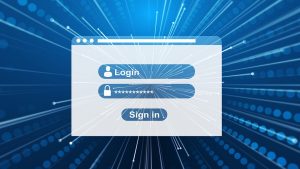Ittajpja "netplwiz" fil-kaxxa Run u agħfas Enter.
- Fid-djalogu tal-Kontijiet tal-Utenti, taħt it-tab Utenti, agħżel kont tal-utent użat biex awtomatikament tidħol fil-Windows 10 minn hemm 'il quddiem.
- Iċċekkja l-għażla "L-utenti għandhom idaħħlu isem tal-utent u password biex jużaw dan il-kompjuter".
- Fid-djalogu pop-up, daħħal il-password tal-utent magħżul u kklikkja OK.
Kif nidħol fil-laptop tiegħi jekk insejt il-password Windows 10?
Sempliċement agħfas it-tasti tal-logo tal-Windows + X fuq it-tastiera tiegħek biex tiftaħ il-menu Aċċess Rapidu u kklikkja Prompt tal-Kmand (Amministratur). Biex tirrisettja l-password minsija tiegħek, ikteb il-kmand li ġej u agħfas Enter. Ibdel account_name u new_password bl-username u l-password mixtieqa tiegħek rispettivament.
Kif nista' nilloggja fil-Windows 10 mingħajr password?
L-ewwel, ikklikkja l-Windows 10 Start Menu u ikteb Netplwiz. Agħżel il-programm li jidher bl-istess isem. Din it-tieqa tagħtik aċċess għall-kontijiet tal-utent tal-Windows u ħafna kontrolli tal-password. Propju fin-naħa ta’ fuq hemm marka ta’ kontroll ħdejn l-għażla bit-tikketta L-utenti jridu jdaħħlu username u password biex jużaw dan il-kompjuter.”
Kif naqbeż il-login tal-Windows?
Pass 1: Ibda mill-ġdid il-kompjuter Windows 7 tiegħek u żomm agħfas F8 biex tidħol Għażliet Avvanzati tal-Ibbutjar. Pass 2: Agħżel Safe Mode bi Kmand Prompt fl-iskrin li ġej u agħfas Enter. Pass 3: Fit-tieqa tal-pront tal-kmand pop-up, ittajpja utent nett u agħfas Ikteb. Imbagħad il-kontijiet kollha tal-utent tal-Windows 7 ikunu elenkati fit-tieqa.
Kif nidħol fil-laptop tiegħi meta nsejt il-password tiegħi?
Uża l-kont tal-amministratur moħbi
- Ibda (jew ibda mill-ġdid) il-kompjuter tiegħek u agħfas F8 ripetutament.
- Mill-menu li jidher, agħżel Safe Mode.
- Daħħal "Amministratur" fl-Isem tal-Utent (innota l-kapital A), u ħalli l-password vojta.
- Għandek tkun illoggjat fil-modalità sigura.
- Mur fil-Panew tal-Kontroll, imbagħad Kontijiet tal-Utenti.
Kif naqbeż password fuq Windows 10 meta tkun imsakkra?
Ittajpja "netplwiz" fil-kaxxa Run u agħfas Enter.
- Fid-djalogu tal-Kontijiet tal-Utenti, taħt it-tab Utenti, agħżel kont tal-utent użat biex awtomatikament tidħol fil-Windows 10 minn hemm 'il quddiem.
- Iċċekkja l-għażla "L-utenti għandhom idaħħlu isem tal-utent u password biex jużaw dan il-kompjuter".
- Fid-djalogu pop-up, daħħal il-password tal-utent magħżul u kklikkja OK.
Kif tiftaħ laptop mingħajr il-password?
Segwi l-istruzzjonijiet hawn taħt biex tiftaħ il-password tal-Windows:
- Agħżel sistema Windows li taħdem fuq il-laptop tiegħek mil-lista.
- Agħżel kont tal-utent li trid tirrisettja l-password tiegħu.
- Ikklikkja "Irrisettja" buttuna biex tirrisettja l-password tal-kont magħżul għal vojta.
- Ikklikkja "Reboot" buttuna u aqla d-diska reset biex terġa 'tibda l-laptop tiegħek.
Kif neħles mill-password tal-istartjar?
Żewġ Metodi Effiċjenti biex Tneħħi l-Password tal-Istartjar
- Ittajpja netplwiz fil-bar tat-tfittxija tal-menu Start. Imbagħad ikklikkja r-riżultat ta 'fuq biex tmexxi l-kmand.
- Neħħi l-marka 'L-utenti għandhom idaħħlu isem ta' utent u password biex jużaw dan il-kompjuter' u kklikkja fuq "Applika".
- Daħħal il-username u l-password il-ġodda, imbagħad erġa daħħal il-password tiegħek.
- Ikklikkja Ok mill-ġdid biex issalva l-bidliet.
Kif nista' nissettja l-password tiegħi tal-login tal-Windows?
Issettja mill-ġdid il-Password tal-Windows Minsija Tiegħek. Ibbutja d-diska tal-Windows (jekk m'għandekx waħda, tista 'tagħmel waħda) u agħżel l-għażla "Sewi l-kompjuter tiegħek" mir-rokna t'isfel tax-xellug. Segwi sakemm tasal għall-għażla li tiftaħ il-Prompt tal-Kmand, li tkun trid tagħżel.
Kif nibdel il-password tal-login tiegħi fil-Windows 10?
Biex Tibdel / Issettja Password
- Ikklikkja l-buttuna Start fin-naħa t'isfel tax-xellug tal-iskrin tiegħek.
- Ikklikkja Settings mil-lista fuq ix-xellug.
- Agħżel Kontijiet.
- Agħżel l-għażliet ta' Sign-in mill-menu.
- Ikklikkja fuq Ibdel taħt Ibdel il-password tal-kont tiegħek.
Kif tevita password tal-Windows?
Agħfas iċ-ċavetta Windows + R biex tniedi l-kaxxa tal-kmand Run. Ittajpja netplwiz u agħfas Enter. Fil-kaxxa tad-djalogu tal-Kontijiet tal-Utenti, agħżel l-utent li trid tidħol awtomatikament fih, u neħħi l-marka l-għażla "L-utenti għandhom jidħlu isem tal-utent u password biex jużaw dan il-kompjuter". Ikklikkja OK.
Kif nista' nneħħi l-password tal-amministratur?
Il-gwardjan tal-password jinqabeż fil-Modalità Sikura u tkun tista’ tmur fuq “Ibda”, “Panew tal-Kontroll” u mbagħad “Kontijiet tal-Utent”. Ġewwa l-Kontijiet tal-Utenti, neħħi jew reset il-password. Issejvja l-bidla u reboot windows permezz ta’ proċedura xierqa ta’ startjar mill-ġdid tas-sistema (“Ibda” imbagħad “Ibda mill-ġdid.”).
Kif nista 'nreset il-password tal-laptop tiegħi mingħajr disk?
Ibda l-kompjuter tiegħek fil-Modalità Sikura sabiex tkun tista' tidħol fil-Windows bħala l-kont tal-Amministratur inkorporat. Imbagħad reset il-password għall-kont imsakkar tiegħek. Pass 1: Ibda jew ibda mill-ġdid il-kompjuter tiegħek. Istantanjament agħfas u żomm F8 biex tidħol Advanced Boot Options.
Kif tiftaħ laptop HP mingħajr il-password?
Parti 1. Kif Nisfruttaw HP Laptop mingħajr Disk permezz tal-HP Recovery Manager
- Itfi l-laptop tiegħek, stenna għal ftit minuti u mbagħad ixgħel.
- Żomm agħfas il-buttuna F11 fuq it-tastiera tiegħek u agħżel "HP Recovery Manager" u stenna sakemm jitgħabba l-programm.
- Kompli bil-programm u agħżel "Irkupru tas-Sistema".
Kif nisfrutta l-password tiegħi tal-Windows 10?
Metodu 7: Nisfruttaw Windows 10 PC b'Disk Irrisettja l-Password
- Daħħal disk (CD/DVD, USB, jew SD Card) fil-PC tiegħek.
- Agħfas iċ-ċavetta Windows + S, ittajpja User Accounts, u mbagħad ikklikkja User Accounts.
- Ikklikkja Oħloq Password Reset Disk u agħżel Li jmiss.
- Ikklikkja l-menu drop-down.
Kif tiftaħ kompjuter imsakkar?
Metodu 1: Meta l-Messaġġ ta 'Żball Jiddikjara li l-Kompjuter Huwa Imsakkar b'domain\username
- Agħfas CTRL+ALT+DELETE biex tiftaħ il-kompjuter.
- Ittajpja l-informazzjoni tal-logon għall-aħħar utent li illoggja, u mbagħad ikklikkja OK.
- Meta l-kaxxa tad-djalogu tal-Kompjuter Unlock tisparixxi, agħfas CTRL + ALT + ĦASSAR u illoggja normalment.
Kif nisfrutta l-kompjuter tiegħi Windows 10?
Tiftaħ il-kompjuter tiegħek billi terġa' tidħol (bin-NetID u l-password tiegħek). Agħfas u żomm iċ-ċavetta tal-logo tal-Windows fuq it-tastiera tiegħek (din iċ-ċavetta għandha tidher ħdejn iċ-ċavetta Alt), u mbagħad agħfas iċ-ċavetta L. Il-kompjuter tiegħek se jkun imsakkar, u l-iskrin tal-login tal-Windows 10 se jintwera.
Kif naqbeż il-password lokali fuq Windows 10?
Il-login tal-Windows 10 mingħajr password - tevitaha b'9 pariri
- Agħfas "Windows + R" biex tiftaħ Run, fuq il-kaxxa tat-test ittajpja: netplwiz, u mbagħad agħfas "Enter".
- Fuq il-paġna Iffirma awtomatikament, daħħal "Isem tal-utent", "Password", u "Ikkonferma l-Password", ikklikkja fuq "OK".
Kif nisfrutta l-iskrin tiegħi fuq Windows 10?
Kif tiddiżattiva l-lock screen fl-edizzjoni Pro tal-Windows 10
- Ikklikkja bil-lemin fuq il-buttuna Start.
- Ikklikkja Fittex.
- Ittajpja gpedit u agħfas Enter fuq it-tastiera tiegħek.
- Ikklikkja darbtejn fuq Mudelli Amministrattivi.
- Ikklikkja darbtejn fuq Control Panel.
- Ikklikkja Personalizzazzjoni.
- Ikklikkja darbtejn M'għandekx turi l-iskrin tal-illokkjar.
- Ikklikkja Enabled.
Kif nisfrutta l-laptop Asus tiegħi mingħajr il-password?
Metodu 1: Kif Irrisettja l-Password tal-Laptop Asus b'Kont Admin ieħor
- Pass 1: Ixgħel il-laptop Asus tiegħek u illoggja fil-kompjuter b'kont ta' amministratur/mistieden differenti.
- Pass 2: Issa agħfas Windows Key + R flimkien biex tniedi l-programm run.
- Pass 3: Ittajpja "compmgmt.msc" biex tiftaħ it-tieqa tal-ġestjoni tal-kompjuter.
Kif nisfrutta l-laptop Acer tiegħi jekk insejt il-password mingħajr disk?
Ibda mill-ġdid il-laptop Acer. Meta tibda l-Windows, agħżel l-isem tal-utent li trid tiftaħ il-password u agħfas iċ-ċavetta "Enter". Pass 2. Ikklikkja fuq “Uża d-diska ta’ reset tal-password tiegħek” (għall-Windows XP) jew “Irrisettja l-Password” (għall-Windows 7 jew aktar tard) biex tmexxi l-wizard ta’ reset tal-password.
Kif naqbeż l-iskrin tal-login fuq Windows 10?
Mod 1: Aqbeż l-iskrin tal-login tal-Windows 10 b'netplwiz
- Agħfas Win + R biex tiftaħ il-kaxxa Run, u daħħal "netplwiz".
- Neħħi l-marka "L-utent għandu jdaħħal isem tal-utent u password biex juża l-kompjuter".
- Ikklikkja Applika u jekk ikun hemm dialog pop-up, jekk jogħġbok ikkonferma l-kont tal-utent u daħħal il-password tiegħu.
Kif nista' nbiddel il-password tiegħi tal-Windows 10 mingħajr password?
Pass 1: Iftaħ l-Utenti u l-Gruppi Lokali. Pass 2: Ikklikkja fuq il-fowlder "Utenti" fuq il-pannell tan-naħa tax-xellug biex turi l-kontijiet kollha tal-utent. Pass 3: Agħżel il-kont tal-utent li l-password tiegħu trid tibdel, ikklikkja fuqu bil-lemin, u agħżel "Issettja Password". Pass 4: Ikklikkja "Ipproċedi" biex tikkonferma li trid tibdel il-password.
Kif nibdel il-password tal-login tal-Windows 10 tiegħi?
Metodu 1: Ibdel il-Password tal-Windows 10 minn Control Panel
- Iftaħ il-Control Panel.
- Ikklikkja l-link Immaniġġja kont ieħor.
- Ikklikkja l-kont tal-utent li trid tibdel il-password għalih.
- Fl-iskrin li jmiss, ikklikkja l-għażla Ibdel il-password.
- Daħħal il-password attwali tiegħek u mbagħad daħħal dik il-ġdida li tixtieq tuża.
Kif nista' nibdel il-password tas-shortcut tiegħi fil-Windows 10?
Għażla 5: Ibdel il-password tal-Windows 10 bil-kombinazzjoni taċ-ċwievet. Pass 1: Agħfas Ctrl + Alt + Del ċwievet fuq it-tastiera tiegħek. Pass 2: Agħżel Ibdel password fuq l-iskrin blu. Pass 3: Ittajpja l-password l-antika tiegħek u l-password il-ġdida.
Kif naqbeż il-password tal-amministratur fuq il-laptop HP?
Metodu 1 – Irrisettja l-password minn kont Amministratur ieħor:
- Idħol fil-Windows billi tuża kont Amministratur li għandu password li tiftakar.
- Ikklikkja Start.
- Ikklikkja Mexxi.
- Fil-kaxxa Miftuħa, ittajpja “kontroll userpasswords2″.
- Ikklikkja Ok.
- Ikklikkja l-kont tal-utent li nsejt il-password għalih.
- Ikklikkja Irrisettja l-Password.
Kif nista' nissettja password għal amministratur mibni?
Biex tippermetti dan il-kont, iftaħ tieqa elevata tal-Prompt tal-Kmand u agħti żewġ kmandi. L-ewwel, ittajpja net user administrator /active:yes u agħfas Enter. Imbagħad ittajpja net user administrator , fejn hija l-password attwali li trid tuża għal dan il-kont.
Kif nista' jaqbeż il-password tal-amministratur fuq il-Mac?
Mod 3: Uża l-Irkupru Partition biex Reset Admin Password
- Ibda mill-ġdid il-Mac tiegħek waqt li żżomm il-buttuna Kmand u R. Żomm iżżomm il-kombinazzjoni taċ-ċwievet sakemm tidher il-bar tat-tagħbija.
- Ladarba fil-Modalità Irkupru, agħżel Terminal mill-menu Utilitajiet.
- Ittajpja "resetpassword" fit-tieqa tat-Terminal u agħfas fuq enter.
Ritratt fl-artiklu minn "Pixabay" https://pixabay.com/illustrations/login-register-window-button-3938430/